So funktioniert es in Windows 8.0
Fährt man mit der Maus in die rechte obere Ecke des Desktop’s, kann die Charmbar in einigen Fällen ziemlich stören (z. Bsp. beim Schließen von Anwendungen). Windows enthält leider keine Möglichkeit, die Charmbar zu deaktivieren. Mit unserer Anleitung kann jetzt wenigstens die Reaktionszeit der Charmbar vermindert werden.
Geht man dann mit der Maus in die rechte obere Ecke, öffnet sich die Charmbar nicht sofort. Erst wenn der Mauspfeil nach unten gezogen wird, kommt die Charmbar zum Vorschein.
Hier zeigen wir, wie man die Charmbar teilweise ausschalten kann.
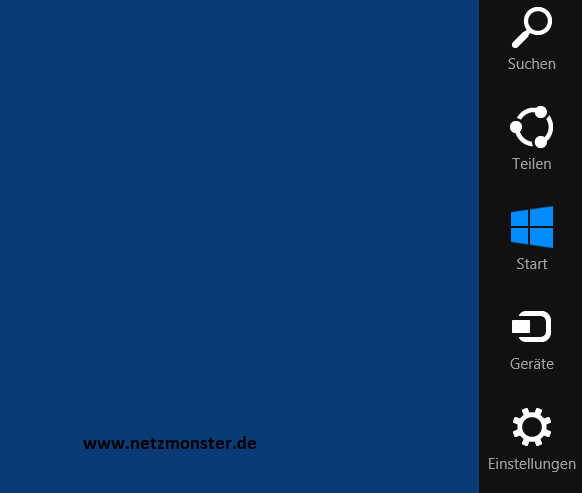
Mit unserer vorgefertigten Registry-Datei kann mit nur einem Klick die Charmbar deaktiviert werden. Wenn die Charmbar wieder aktiviert werden soll, kann man das auch mit einem Klick erledigen.
Charmbar deaktivieren -> Charm_off downloaden
Charmbar aktivieren > Charm_on downloaden
Die vorgefertigte Registrydatei erstellt im Pfad „HKEY_CURRENT_USER\Software\Microsoft\Windows\CurrentVersion\ImmersiveShell“ den Schlüssel „EdgeUI“. Dort wird ein DWORD-Wert (32bit) mit der Bezeichnung „DisableCharmsHint“ (Wert „1“) angelegt.
Windows 8.1 – Jetzt noch einfacher!
In Windows 8.1 ist es möglich, die Charmbar mit Boardmitteln zu deaktivieren. Somit wird der Weg über die Registry nicht mehr nötig.
In den Eigenschaften der Taskleiste ist diese Einstellung versteckt. Diese kann man öffnen, indem man in der Taskleiste einen Rechtsklick macht und dort die Eigenschaften öffnet.
Alternativ kann man auch den Weg über die Systemsteuerung gehen. Dazu wird die Systemsteuerung mit einem Rechtsklick auf den Startbutton aufgerufen.
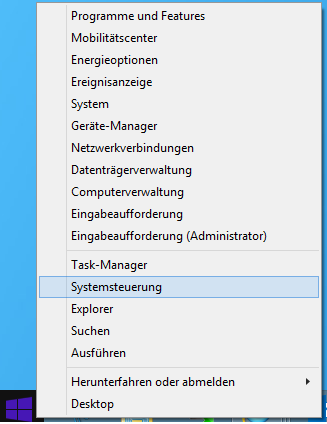
In der Systemsteuerung wählt man die Darstellung und Anpassung aus.
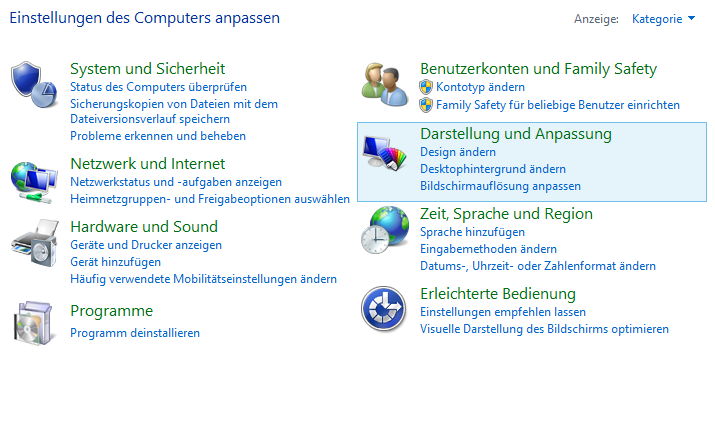
Nun gelangt man in die Navigationseigenschaften und Taskleiste.
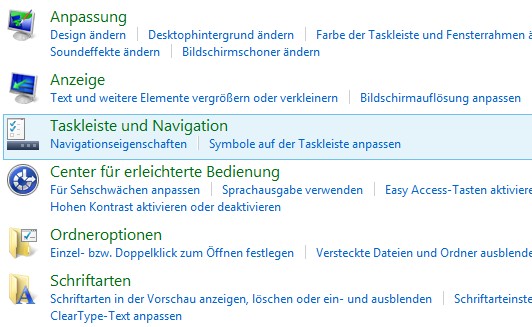
Im der Taskleisteneigenschaften deaktiviert man nun den Punkt „Beim Zeigen auf die obere rechte Ecke die Charms anzeigen“. Somit wird die Charmbar nicht mehr „aufspringen“, wenn man mit dem Mauspfeil in der oberen, rechten Ecke ist, um Beispielsweise eine Anwendung zu schließen. Die Charmbar wird nun geöffnet, indem man in die untere, rechte Ecke des Bildschirmes geht.

